华为MateBook14(2020锐龙版)重装系统win11步骤
- 分类:Win11 教程 回答于: 2023年04月08日 09:11:15
工具/原料:
系统版本:windows11系统
品牌型号:华为MateBook14(2020锐龙版)
软件版本:小白一键重装系统2320
华为MateBook14(2020锐龙版)电脑怎么样:
华为MateBook14(2020锐龙版)电脑是一款搭载了AMD锐龙7 4800H标压处理器的14英寸轻薄本,具有以下特点:
1、屏幕:2K/3:2/高色域/触控全面屏,屏占比达到90%,清晰度和纵向空间都很优秀,支持护眼模式和多屏协同。
2、性能:锐龙7 4800H是一颗8核16线程的处理器,拥有强大的多核性能,可以应对各种办公、创作和娱乐场景,内置Vega 7显卡也可以满足一些轻度的游戏需求。
3、散热:采用双风扇双热管散热模组,主板小型化技术为散热留出更多空间,风扇采用超薄高密度S型叶片,风量提升39%,散热效果良好。
4、接口:拥有全功能USB-C接口、HDMI接口、3.5mm耳机接口、USB 3.0接口和USB 2.0接口,覆盖了主流的使用场景,兼顾了现在和未来。
5、设计:机身厚度只有15.9mm,重量约为1.5kg,便携性较好,采用金属机身和砂面喷涂工艺,手感舒适,键盘采用大键帽宽间距设计,触摸板较大且支持Windows精密触控板认证,电源键集成指纹识别功能,摄像头隐藏在键盘上。
综上所述,华为MateBook14(2020锐龙版)电脑是一款性能强劲、屏幕出色、散热稳定、接口齐全、设计精良的轻薄本,适合对性能和屏幕有较高要求的用户。

华为MateBook14(2020锐龙版)电脑重装系统步骤:
方法1:在线一键重装系统win11
想要快速给华为MateBook14(2020锐龙版)电脑更换win11系统体验的话,最简单的就是采用在线一键自动重装win11的方法了,只需用到小白一键重装系统工具的在线重装功能即可。具体操作如下:
1、在华为MateBook14(2020锐龙版)电脑安装打开小白一键重装系统工具,直接选择需要的原版win11系统,点击安装此系统。(小白工具官方下载入口:小白系统官网)
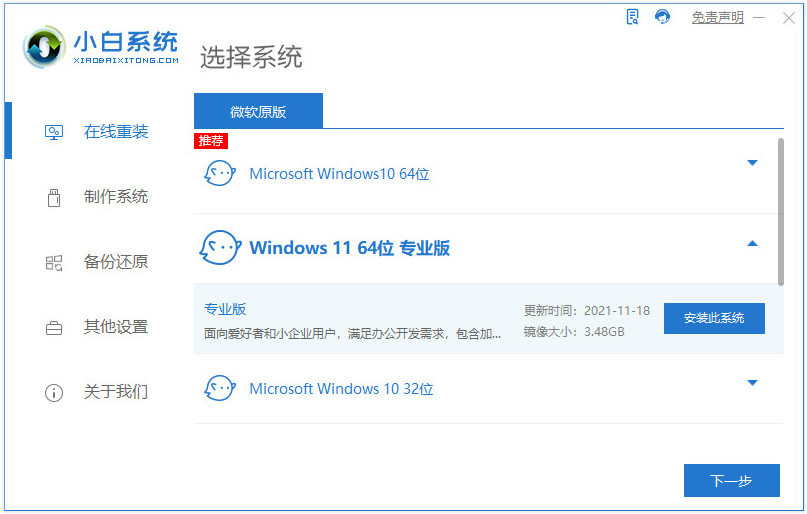
2、当软件自动下载系统镜像和部署环境完成后,自动重启电脑。
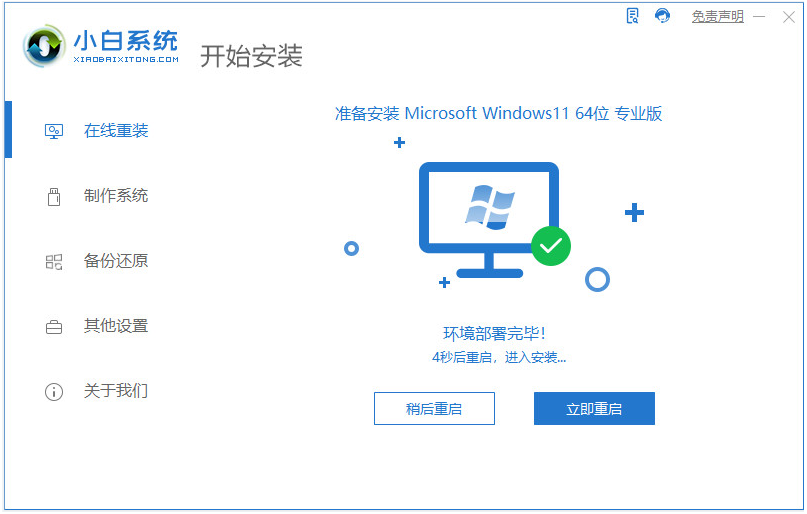
3、选择xiaobai-pe系统进入。

4、小白装机工具自动安装win11系统,完成后自动重启电脑。

5、只需等待电脑进入新的win11系统桌面即安装成功。

方法2:制作u盘重装系统win11(适合电脑进不去系统的情况)
如果说电脑此时因为系统故障问题不能正常进入使用,自己想趁此机会重装win11系统的话,那就可以使用u盘重装系统实现。具体的步骤如下:
1、在一台能用的电脑上安装打开小白一键重装系统工具,插入1个8g以上的空白u盘,进入制作系统模式。
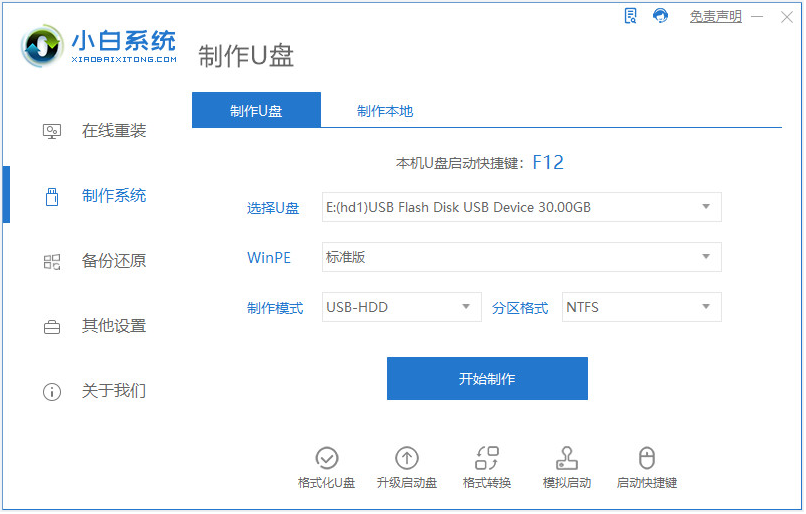
2、选择需要的win11系统,点击开始制作u盘启动盘。

3、u盘启动盘制作完成后,我们可以先预览自己的华为MateBook14(2020锐龙版)电脑主板的启动热键,拔除u盘退出。
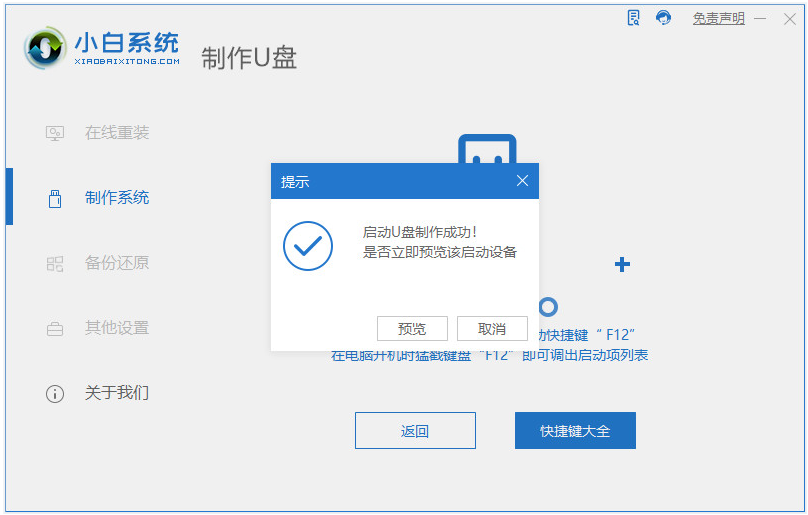
4、插入u盘启动盘进联想电脑中,重启按启动热键进启动界面,选择u盘启动项进入到第一项pe系统。

5、打开pe桌面上的小白装机工具,选择win11系统点击安装到c盘。

6、安装完成后,拔掉u盘重启电脑。

7、最终来到新的win11系统桌面即成功。
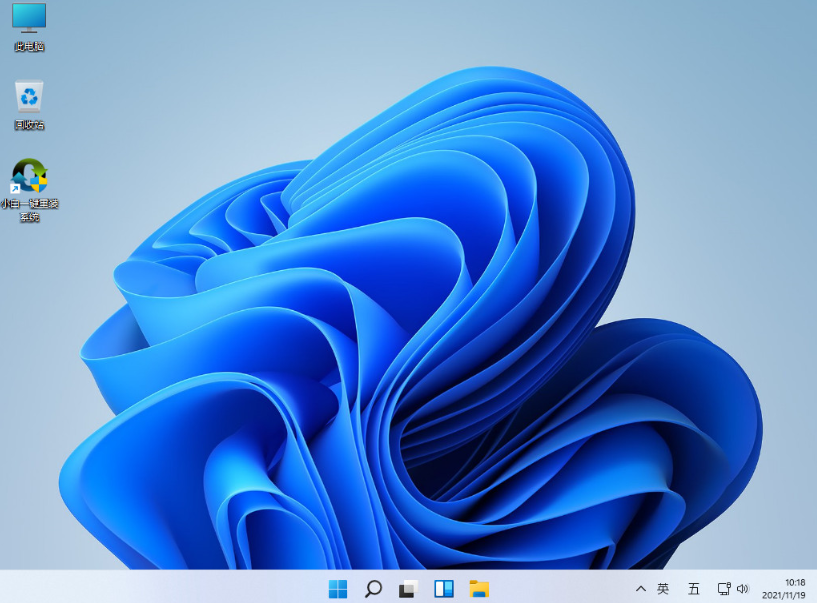
注意事项:
1、在重装系统之前,一定要备份好你的重要数据,以免丢失。
2、在重装系统之前,一定要检查你的电脑是否满足win11的最低系统要求,以免出现兼容性问题。
3、在重装系统后,一定要及时更新系统和驱动程序,并恢复华为触控指纹解锁功能。
总结:
本文介绍了如何给华为MateBook14(2020锐龙版)笔记本电脑重装win11系统的方法步骤。通过本文的教程,你可以轻松地享受win11系统带来的新功能和优化。希望本文对你有所帮助。
 有用
26
有用
26


 小白系统
小白系统


 1000
1000 1000
1000 1000
1000 1000
1000 1000
1000 1000
1000 1000
1000 1000
1000 1000
1000 0
0猜您喜欢
- win10电脑现在有windows11系统吗..2021/12/23
- 教你win11怎么修改文件后缀的方法..2021/09/04
- 微软windows11怎么升级2021/12/08
- 小白pe系统安装win11游戏版-win11游戏..2022/02/23
- win11蓝牙秒断怎么办2023/02/02
- 电脑如何重装系统win112021/09/04
相关推荐
- 老版本11年mac如何升级系统2021/12/17
- win11系统怎么样?win11系统值不值得升..2022/03/10
- win11任务栏变小后日期向下的调整教程..2022/07/01
- 小白一键重装官网下载和重装win11的方..2022/09/17
- win11 ps2019无法安装怎么办2022/10/16
- 微软不推出win11正式版是真的吗..2021/09/12

















